رفع مشکل وزوز دوربین گوشی و صدا دادن لنز دوربین موبایل
مشکل وزوز دوربین گوشی و صدا دادن لنز دوربین موبایل ممکن است برای بسیاری از کاربران تلفن های همراه یک مشکل آزار دهنده و نگران کننده باشد. با پیشرفت فناوری موبایل، دوربینهای گوشیها تبدیل به یک بخش مهم از زندگی ما شدهاند. اما گاهی اوقات با مشکلاتی همچون وزوز دوربین یا صدا دادن لنز دوربین مواجه میشویم که میتوانند تجربه عکسبرداری ما را تحت تاثیر قرار دهند. در این مقاله, به شما راهکارهای حرفهای برای رفع این مشکلات را ارائه خواهیم داد.
علتهای وزوز دوربین موبایل
وقتی دوربین موبایل شما وزوز میکند، اغلب علت اصلی این مشکل از چهار عامل میآید.
1. گرد و غبار در لنز دوربین گوشی :
یکی از شایعترین علل وزوز دوربین، وجود گرد و غبار درون لنز دوربین موبایل است. این گرد و غبار میتواند به تدریج بر روی لنز جمع شده و باعث ایجاد وزوز شود.
2. لنز دوربین گوشی آلوده:
لنز دوربین ممکن است به علت اثر انگشتان یا اثر انگشتان دیگران آلوده شود. این آلودگیها میتوانند باعث تغییر در فرکانس و در نتیجه وزوز دوربین موبایل شوند.
3. عیب در مکانیسم فوکوس:
عیبهای درونی در مکانیسم فوکوس دوربین موبایل نیز میتوانند وزوز ایجاد کنند. ممکن است نیاز باشد تنظیمات فوکوس دوربین گوشی خود را بررسی کنید.
4. مشکلات نرمافزاری:
90 درصد صداهای اضافی دوربین گوشی به علت مشکلات نرمافزاری در دوربین موبایل شما ایجاد میشوند. این مشکلات ممکن است با به روز رسانیهای نرمافزاری حل شوند.
نوع وزوز دوربین و چگونگی رفع آن
صدای دوربین ممکن است به چندین شکل مختلف ظاهر شود. اینجا به شما نشان خواهیم داد که هر نوع صدا چگونه تعمیر می شود.
صدای متناوب یا تکراری دوربین گوشی:
این نوع صدا معمولاً به علت اشکال در مکانیسم فوکوس دوربین ایجاد میشود. برای رفع آن، شما میتوانید تنظیمات فوکوس را بررسی کرده و در صورت نیاز به تنظیم مجدد آن پرداخته و یا به تعمیرکار متخصص مراجعه نمایید.
وزوز مداوم دوربین موبایل:
وقتی وزوز به صورت مداوم و بدون توقف شنیده میشود، ممکن است علت آن ناشی از مشکلات نرمافزاری باشد. در این مورد، به روز رسانی نرمافزار دوربین موبایل یا بازنشانی تنظیمات اصلی دوربین ممکن است به رفع این مشکل کمک کند.
وزوز به همراه تصاویر مبهم :
اگر وزوز همراه با تصاویر مبهم یا عدم وضوح تصاویر باشد، این ممکن است ناشی از لنز آلوده باشد. در این صورت، پاکسازی دقیق لنز دوربین میتواند به رفع این مشکل کمک کند.
وزوز همراه با صداهای عجیب:
اگر وزوز دوربین همراه با صداهای عجیبی نظیر بوق همراه باشد، احتمالاً مشکل سختافزاری در دوربین وجود دارد. در این موارد، تعمیر توسط تعمیرکار متخصص ضروری است.
با این توضیحات، شما قادر به تشخیص نوع و علت وزوز دوربین خود خواهید بود و راهکارهای مناسب برای رفع آن را اعمال کرد.
رفع مشکل صدای اضافه و وزوز دوربین گوشی:
قدم اول: ریستارت اپلیکیشن دوربین
در برخی موارد، مشکلاتی مانند وزوز دوربین موبایل ممکن است به دلیل نرمافزاری باشند. اولین گام در رفع این مشکل میتواند ریستارت اپلیکیشن دوربین باشد. برای انجام این کار، مراحل زیر را دنبال کنید
1. باز کردن تنظیمات:
وارد تنظیمات گوشی خود شوید. معمولاً با لمس آیکون چرخ دنده در صفحه اصلی انجام میشود.
2. پیدا کردن بخش "برنامهها" یا "اپلیکیشنها":
در بخش تنظیمات، به دنبال گزینهای با عنوان "برنامهها" یا "اپلیکیشنها" بگردید و آن را انتخاب کنید.
3. پیدا کردن اپلیکیشن دوربین:
در لیست اپلیکیشنها، به دنبال اپلیکیشن دوربین بگردید و آن را انتخاب کنید.
4. ریستارت اپلیکیشن:
حالا میتوانید اپلیکیشن دوربین را ریستارت کنید. این گزینه معمولاً با نامهای "پاکسازی دادهها" یا "ریستارت" در دسترس است. زمانی که این گزینه را انتخاب میکنید، اپلیکیشن دوربین بسته شده و مجدداً باز میشود.
5. تست عملکرد دوربین:
حالا دوربین را باز کنید و تست کنید. مطمئن شوید که وزوز دوربین برطرف شده است. اگر مشکل همچنان وجود داشته باشد، به مرحله بعدی ادامه دهید.
ریستارت اپلیکیشن دوربین میتواند به عنوان گام اولیه در رفع مشکل وزوز دوربین موبایل مفید باشد. اگر مشکل ادامه داشته یا بهبود نیابد، به مراحل بعدی پیش بروید.
قدم دوم: حذف حافظه کش اپلیکیشن دوربین
اگر ریستارت اپلیکیشن دوربین مشکل وزوز را حل نکرده یا بهبود نیافته باشد، مرحله بعدی حذف حافظه کش اپلیکیشن دوربین است. این مراحل را دنبال کنید:
1. باز کردن تنظیمات:
وارد تنظیمات گوشی خود شوید.
2. پیدا کردن بخش "برنامهها" یا "اپلیکیشنها":
در بخش تنظیمات، به دنبال گزینهای با عنوان "برنامهها" یا "اپلیکیشنها" بگردید و آن را انتخاب کنید.
3. پیدا کردن اپلیکیشن دوربین:
در لیست اپلیکیشنها، به دنبال اپلیکیشن دوربین بگردید و آن را انتخاب کنید.
4. پاکسازی حافظه کش:
در صفحه اپلیکیشن دوربین، به دنبال گزینهای با عنوان "پاکسازی حافظه کش" یا "Clear Cache" بگردید و آن را انتخاب کنید.
5. تایید پاکسازی:
سیستم از شما تایید میخواهد تا حافظه کش اپلیکیشن دوربین پاکسازی شود. تایید کنید و صبر کنید تا عملیات پاکسازی به اتمام برسد.
6.تست عملکرد دوربین:
پس از پاکسازی حافظه کش، دوربین را باز کنید و تست کنید. مطمئن شوید که وزوز دوربین برطرف شده است. اگر مشکل همچنان وجود داشته باشد، به مراحل بعدی ادامه دهید.
حذف حافظه کش اپلیکیشن دوربین ممکن است به عنوان یک گام مهم در رفع مشکل وزوز دوربین موبایل موثر باشد. اگر با این مرحله مشکل شما حل نشد، به مراحل بعدی پیش بروید.تأثیر وزوز دوربین بر کیفیت عکسها
وزوز دوربین میتواند به شدت تأثیر منفی بر کیفیت عکسها داشته باشد. ما به بررسی این تأثیرات میپردازیم.
قدم سوم: استفاده از برنامههای دوربین سوم شخص
در برخی موارد، مشکل وزوز دوربین ممکن است از نرمافزار دوربین اصلی دستگاه باشد. یکی از راهحلهای احتمالی استفاده از برنامههای دوربین سوم شخص است. این برنامهها میتوانند به عنوان جایگزینی برای اپلیکیشن دوربین اصلی مورد استفاده قرار گیرند. برای انجام این کار، مراحل زیر را دنبال کنید:
1. دریافت برنامه دوربین سوم شخص:
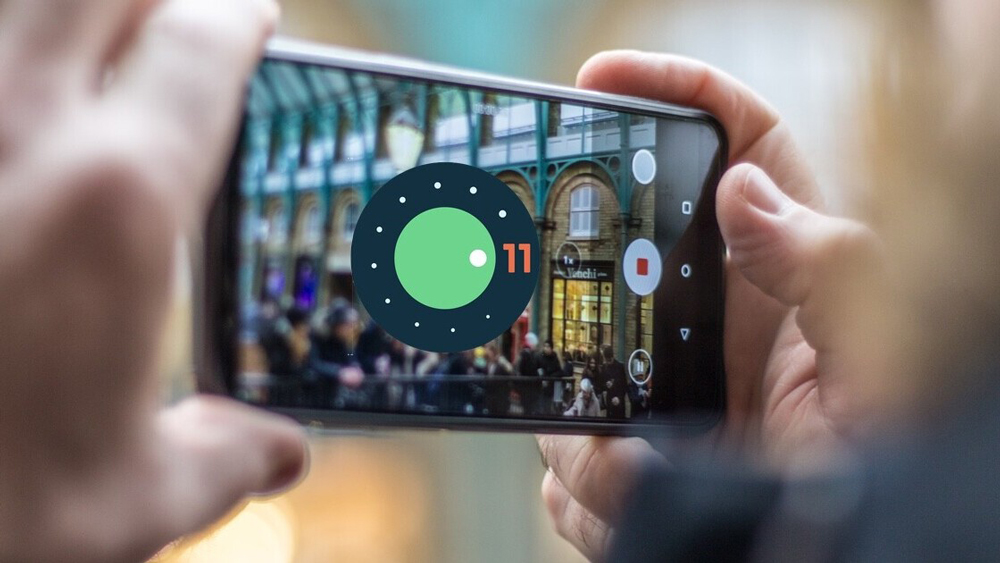
از فروشگاه اپلیکیشنهای موبایل خود (App Store برای دستگاههای iOS و Google Play برای دستگاههای اندروید) یک برنامه دوربین سوم شخص دانلود کنید. بسیاری از این برنامهها رایگان هستند.
2. نصب برنامه:
بعد از دانلود، برنامه را نصب کنید و به آن دسترسی دهید تا به دوربین و ویژگیهای دستگاه دسترسی پیدا کند.
3. تنظیمات برنامه دوربین:
بعد از نصب، وارد تنظیمات برنامه دوربین شوید و تنظیمات مورد نظر خود را انجام دهید. برخی از برنامهها امکانات متنوعی را ارائه میدهند که میتوانید تنظیم کنید.
4. تست برنامه دوربین سوم شخص:
دوربین برنامه دوربین سوم شخص را باز کنید و تست کنید. مطمئن شوید که وزوز دوربین در این برنامه رخ نمیدهد. اگر مشکل برطرف شد، میتوانید از این برنامه به جای اپلیکیشن دوربین اصلی استفاده کنید.
5. استفاده موقت:
در صورتی که مشکل با استفاده از برنامه دوربین سوم شخص برطرف شد، میتوانید به عنوان یک راهحل موقت از این برنامه استفاده کنید. اما بهتر است به رفع مشکل اصلی در اپلیکیشن دوربین اصلی نیز ادامه دهید.
با استفاده از برنامههای دوربین سوم شخص، ممکن است مشکل وزوز دوربین شما رفع شود. اگر این مرحله مشکل را بهبود نداد، به مراحل بعدی پیش بروید.
قدم چهارم: استفاده از حالت Safe Mode
در صورتی که مشکل وزوز دوربین موبایل هنوز برطرف نشده و به احتمال زیاد ناشی از یک برنامهی نادرست نصب شده باشد، میتوانید از حالت Safe Mode یا حالت ایمن دستگاه استفاده کنید. این حالت به شما اجازه میدهد تا با غیرفعال کردن برنامههای تحتشبکه یا برنامههای نصب شده از طریق شخص ثالث، مشکل را تشخیص دهید. برای استفاده از حالت Safe Mode مراحل زیر را دنبال کنید:
1. خاموش کردن دستگاه:
در ابتدا، دستگاه موبایل خود را خاموش کنید.
2. روشن کردن دستگاه:
برای روشن کردن دستگاه مجدداً، دکمه روشن/خاموش را نگه دارید تا صفحه آغازین دستگاه باز شود.
3. حالت Safe Mode:
بعد از باز شدن دستگاه، دکمه ولوم پایین (Volume Down) را در همین حالت فشار دهید و نگه دارید تا دستگاه به حالت Safe Mode وارد شود. در این حالت، تنها برنامههای اصلی دستگاه در حالت فعال هستند و برنامههای نصب شده از طریق شخص ثالث غیرفعال میشوند.
4. تست دوربین:
حالا دوربین را باز کنید و تست کنید. اگر وزوز دوربین در این حالت نادرست نمایش داده نشود، احتمالاً مشکل از یکی از برنامههای نصب شده بوده و با ورود به حالت Safe Mode برطرف شده است.
5. شناسایی برنامه نادرست:
در حالت Safe Mode، میتوانید برنامههای نصب شده را بررسی کنید و برنامههایی که احتمالاً مشکل را ایجاد میکنند را شناسایی کنید. سپس این برنامهها را یکییکی غیرفعال کرده و دوربین را مجدداً تست کنید تا بفهمید کدام برنامه مشکل را ایجاد میکند.
6. حذف برنامه نادرست:
بعد از شناسایی برنامههایی که مشکل را ایجاد میکنند، میتوانید آنها را از دستگاه حذف کنید.
7. خروج از حالت Safe Mode:
برای خروج از حالت Safe Mode، دستگاه را دوباره راهاندازی کنید. به تنهایی روشن کردن دستگاه معمولی کافی است.
با استفاده از حالت Safe Mode میتوانید به تشخیص و رفع مشکل وزوز دوربین موبایل بپردازید اگر این مشکل از برنامههای نصب شده ناشی باشد. اگر مشکل اصلی حل نشد، به مراحل بعدی پیش بروید.
بیشتر بخوانید : آیا دوربین گوشی قابل تعویض است؟
قدم پنجم: فکتوری ریست (Factory Reset)

در صورتی که تا این مرحله مشکل وزوز دوربین موبایل حل نشده باشد و احتمالاً ناشی از مشکلات نرمافزاری عمیق باشد، میتوانید به روش فکتوری ریست (Factory Reset) دستگاه اقدام کنید. این عمل، تمامی دادهها و تنظیمات دستگاه شما را به حالت کارخانه باز میگرداند و ممکن است مشکل را حل کند. اما توجه داشته باشید که این عمل عواقبی دارد و تمامی اطلاعات شما از دست خواهد رفت. برای انجام فکتوری ریست، مراحل زیر را دنبال کنید:
1. پشتیبانگیری از دادهها:
قبل از انجام فکتوری ریست، اطمینان حاصل کنید که تمامی دادههای مهم شما (مانند عکسها، مخاطبین، پیامها و فایلها) پشتیبانگیری شدهاند. این کار میتواند توسط خدمات پشتیبانگیری ابری یا روشهای دستی انجام شود.
2. باز کردن تنظیمات:
وارد تنظیمات دستگاه شوید.
3. پیدا کردن بخش "تنظیمات اضافی" یا "پشتیبانگیری و بازنشانی":
در بخش تنظیمات، به دنبال گزینهای با عنوان "تنظیمات اضافی" یا "پشتیبانگیری و بازنشانی" بگردید و آن را انتخاب کنید.
4. بخش "بازنشانی به تنظیمات کارخانه" یا "فکتوری ریست":
در این بخش، گزینه "بازنشانی به تنظیمات کارخانه" یا "فکتوری ریست" را پیدا کنید و آن را انتخاب کنید.
5. تایید بازنشانی:
سیستم از شما تایید میخواهد که میخواهید دستگاه را به تنظیمات کارخانه بازگردانید. این کار با حذف همه دادهها و تنظیمات شما همراه است. تایید کنید.
6. انتظار برای بازنشانی:
دستگاه شما به حالت کارخانه بازگشت داده میشود و همه دادهها پاک میشوند. این عمل زمان میبرد، صبور باشید.
7. راهاندازی دستگاه:
بعد از اتمام فکتوری ریست، دستگاه را دوباره راهاندازی کنید و تنظیمات اولیه را انجام دهید.
8. باز نصب برنامهها:
بعد از فکتوری ریست، باید برنامهها و تنظیمات دستگاه را مجدداً تنظیم کنید و برنامههای مورد نیاز خود را دوباره نصب کنید.
9. تست دوربین:
حالا دوربین را باز کنید و تست کنید. اگر وزوز دوربین هنوز وجود داشته باشد، ممکن است مشکل سختافزاری باشد و نیاز به تعمیر دستگاه داشته باشد.
فکتوری ریست یک روش قوی برای رفع مشکلات نرمافزاری عمیق است، اما باید با دقت و با آگاهی از عواقب آن انجام دهید. اگر مشکل همچنان ادامه داشته یا بهبود نیابد، نیاز به تعمیر تخصصی دوربین موبایل ممکن است وجود داشته باشد.
قدم ششم: تعمیر سختافزاری گوشی

در صورتی که مشکل وزوز دوربین موبایل به عنوان یک مشکل سختافزاری تشخیص داده شود، نیاز به تعمیرات سختافزاری دستگاه دارید. این مرحله نیاز به مهارت یک تعمیرکار متخصص موبایل دارد.
اگر در زمینه ی تعمیرات موبایل تخصص ندارید به هیچ عنوان این مرحله را خودتان انجام ندهید چرا که در کنار تخصص و تجربه نیاز به ابزار های حرفه ای تعمیرات موبایل نیز وجود دارد.
اقدامات لازم در تعمیر سخت افزاری دوربین گوشی:
1. تشخیص مشکل:
در ابتدا، مطمئن شوید که مشکل اصلی از کجا ناشی شده است. آِیا گوشی شما ضربه خورده است؟ آیا لنز دوربین دچار خرابی شده یا دیگر قطعات داخلی دوربین دچار مشکل شدهاند؟
2. خاموش کردن دستگاه:
دستگاه موبایل را خاموش کنید.
3. تعمیر لنز دوربین:
اگر مشکل از لنز دوربین ناشی باشد (مانند لنز کثیف یا خراب)، تعمیر لنز یا تعویض آن ممکن است لازم باشد.
4. تعمیر قطعات داخلی:
در صورتی که مشکل در قطعات داخلی دوربین باشد، تعمیر تخصصی این قطعات از جمله سنسورها و مکانیسمهای دوربین انجام میشود.
5. تست عملکرد:
بعد از تعمیرات، دستگاه را روشن کرده و عملکرد دوربین را تست کنید تا مطمئن شوید که مشکل برطرف شده است.
6. تعویض قطعات خراب:
در برخی موارد، تعویض قطعات خراب به جای تعمیر ممکن است ضروری باشد. این عمل ممکن است شامل تعویض لنز دوربین یا قطعات داخلی دیگر باشد.
7. سر هم کردن دستگاه:
بعد از تعمیر یا تعویض قطعات، دستگاه را مجدداً تجمیع کنید و مطمئن شوید که همه قطعات به درستی سر جای خود قرار گرفته اند.
8. تست نهایی:
دوربین را دوباره تست کنید تا از عملکرد صحیح آن اطمینان حاصل کنید.
9. تست اعتبارسنجی:
پس از تعمیرات، دستگاه را به تستهای اعتبارسنجی میگذارند تا مطمئن شوند که مشکل اصلاح شده است.
تعمیر سختافزاری دوربین موبایل نیاز به مهارتهای تخصصی دارد و باید توسط تعمیرکار متخصص انجام شود.
تاثیر صدای دوربین بر کیفیت عکس ها:
وزوز دوربین موبایل میتواند به شدت تأثیر منفی بر کیفیت عکسها داشته باشد. این تأثیرات میتوانند تجربه عکسبرداری شما را به شدت تحت تأثیر قرار دهند. در این بخش، به بررسی تأثیر وزوز دوربین بر کیفیت عکسها میپردازیم:
1. کاهش وضوح تصاویر:
وزوز دوربین میتواند باعث کاهش وضوح تصاویر شود. این امر به ویژه در عکسهای با دقت بالا و زیبایی تاثیر منفی دارد. عکسها با وضوح پایین ممکن است جزئیات کمتری داشته باشند.
2.ایجاد نویز روی تصاویر:
وزوز دوربین ممکن است باعث ایجاد نویز یا پسزمینههای نامناسب در عکسها شود.
3. کاهش رنگها و تنظیمات تصویر:
وزوز ممکن است به تنظیمات تصویر اثر بگذارد. این امر میتواند باعث کاهش تنوع رنگها در عکس شود و باعث از دست رفتن جزئیات و زیباییهای تصویر گردد.
4. تاثیر بر کنتراست و نورپردازی:
صدای دوربین گوشی ممکن است تاثیرات منفی بر روی کنتراست و نورپردازی تصاویر داشته باشد که از کیفیت و جذابیت عکس ها می کاهد.
5. تاثیر بر توازن رنگی:
وزوز دوربین ممکن است توازن رنگی تصاویر را مختل کند. این امر میتواند باعث ظاهری نامتعادل و غیرطبیعی در عکسها شود.
6. کاهش جزئیات و شفافیت:
صدای دوربین ممکن است باعث کاهش جزئیات و شفافیت تصاویر گردد. این امر میتواند باعث ایجاد تصاویر تاریک و بی روح شود.
با توجه به این تأثیرات منفی، مهم است که مشکل وزوز دوربین را به سرعت رفع کرده تا کیفیت عکسهای شما به حالت بهتری برگردد و تجربه عکسبرداری شما بهبود یابد.
نتیجهگیری
تعمیر دوربین موبایل میتواند برای هر کسی قابل انجام باشد. با دنبال کردن راهکارهای ارائه شده در این مقاله، میتوانید از دوربین موبایل خود بهرهوری بیشتری ببرید و مشکلات معمول را به سادگی حل کنید.
سوالات متداول:
1. آیا تعمیر دوربین موبایل باید توسط تعمیرکار متخصص انجام شود؟
2. چرا دوربین موبایل من وزوز میکند؟
3. آیا تعمیر وزوز دوربین موبایل پیچیده است؟
4. چگونه میتوانم لنز دوربین گوشی را تمیز کنم؟
5. آیا تعویض لنز دوربین خودکار گوشی ممکن است؟
با اطلاعاتی که در این مقاله ارائه دادیم، شما میتوانید بهترین راهکارهای تعمیر دوربین موبایل خود را بیابید. در صورت نیاز به خدمات سخت افزاری تعمیرات موبایل میتوانید به واحد تعمیرات 1200mobile مراجعه کنید. یا میتوانید از طریق راه های ارتباطی موجود در وبسایت با کارشناسان ما در ارتباط باشید.
منابع و مراجع
https://www.macworld.co.uk/how-to/iphone/best-camera-phone-megapixels-3502115/
















